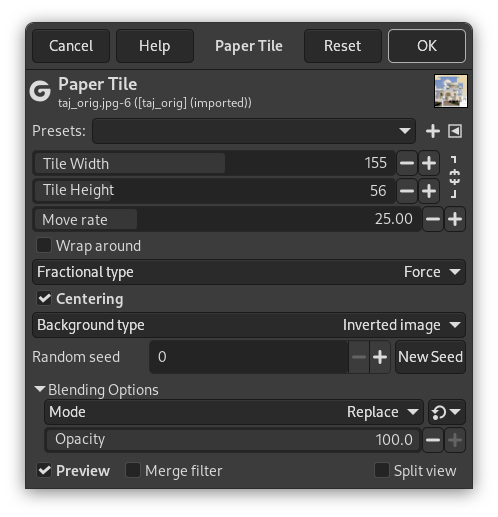Dit filter knipt de afbeelding (actieve laag of selectie) in verscheidene stukken, met een vierkante vorm en verschuift ze dan iets, zodat zij, minder of meer, elkaar overlappen of uit elkaar gaan. Zij kunnen een beetje buiten de randen van de afbeelding gaan.
- Voorinstellingen, “Type invoer”, Snijden, Mengopties, Voorbeeld, Filter samenvoegen, Voor/na
-
![[Opmerking]](images/note.png)
Opmerking Deze opties staan beschreven in Paragraaf 2, “Algemene eigenschappen”.
- Tegelbreedte, Tegelhoogte
-
Filter begint met het knippen van stukken voordat het stukken verplaatst; dus, grootte van stukken en aantal stukken in horizontale (Breedte) en verticale (Hoogte) richtingen moeten handig zijn voor de grootte van de afbeelding.
Wanneer deze opties zijn gekoppeld, zijn de tegels vierkant.
- Bewegingsratio
-
Dit is de het maximale percentage voor verplaatsing ten opzichte van de grootte van de zijkanten van de vierkanten.
- Omloop
-
Als tegels verplaatsen, kunnen sommige buiten de randen van de afbeelding vallen. Als deze optie is geselecteerd, wat er aan de ene kant uit gaat, komt er aan de tegenovergestelde zijde weer in.
- Soort afbreking
-
Vanwege het knippen kunnen originele beeldpunten behouden blijven. Er zijn drie manieren om ze te behandelen:
- Forceer
-
Resterende beeldpunten zullen ook worden geknipt.
- Negeer
-
Met de optie Soort achtergrond wordt geen rekening gehouden en de resterende beeldpunten worden behouden.
- Achtergrond
-
Resterende beeldpunten zullen worden vervangen door het type achtergrond dat is gedefinieerd in het volgende gedeelte.
- Centreren
-
Als deze optie is geselecteerd, zullen tegels worden verzameld in het midden van de afbeelding.
- Soort achtergrond
-
U kunt het soort achtergrond selecteren dat zal worden gebruikt, als de optieknop Achtergrond is geselecteerd, naast zes opties:
- Geïnverteerde afbeelding
-
Achtergrondkleuren zullen worden geïnverteerd (255-waarde in elk kleurkanaal).
- Transparant
-
Achtergrond zal transparant zijn.
- Afbeelding
-
Achtergrondkleuren zullen niet veranderen. De originele afbeelding is de achtergrond.
- Kleur
-
Resterende beeldpunten zullen worden vervangen door de kleur die u kunt selecteren. Standaard is dat de voorgrondkleur van de gereedschapskist. U kunt een andere kleur kiezen met de kleurknop of het Pipet.
- Willekeurige waarde, Nieuwe startwaarde
-
Deze optie beheert de willekeur van het filter. Het vak Willekeurige waarde laat u handmatig een waarde invoeren voor het gebruikte algoritme voor willekeurigheid. U kunt ook een willekeurige waarde genereren door op de knop te drukken. Als dezelfde willekeurige waarde wordt gebruikt in dezelfde situatie, produceert het filter exact dezelfde resultaten. Een andere willekeurige waarde produceert verschillende resultaten.